До недавних пор прошивку беспроводного DualSense обновить можно было только непосредственно с консоли PS5. Но давеча Sony, как и было обещано, реализовала наконец-то возможность апдейта прошивки контроллера с помощью компа.
И это, надо сказать, фича весьма удобная и актуальная. А особенности для тех геймеров, у которых контроллеров несколько, и обновлять им прошивку поочередно — затея хлопотная и трудозатратная.
В общем, поставить на DualSense новую прошивку с компа теперь точно можно и сейчас мы расскажем, как это делается.
Не пропустите: Когда дрифтит стик контроллера DualSense у PS5 [дополнено]
Но прежде коротко об основных требованиях, которым должен соответствовать комп (да, есть и такие).
Значит:
- ОС: Windows 10 (64-разр) или Windows 11;
- места на диске: от 10 MB;
- разрешение монитора: мин. 1024 x 768 точек;
- порт USB и кабель.
Ну а теперь, собственно, о том,..
как обновить прошивку контроллера DualSense с ПК
Процедура сама по себе не сложная и времени много не требует. Но в обязательном порядке требует специального программного инструмента.
Не пропустите: Проблемы DualSense: лагает, триггеры, отдача, щелкает, заряд не держит и пр
Прога так и называется Firmware updater for DualSense wireless controller. Скачать её нужно с официального сайты Sony — [ССЫЛКА].
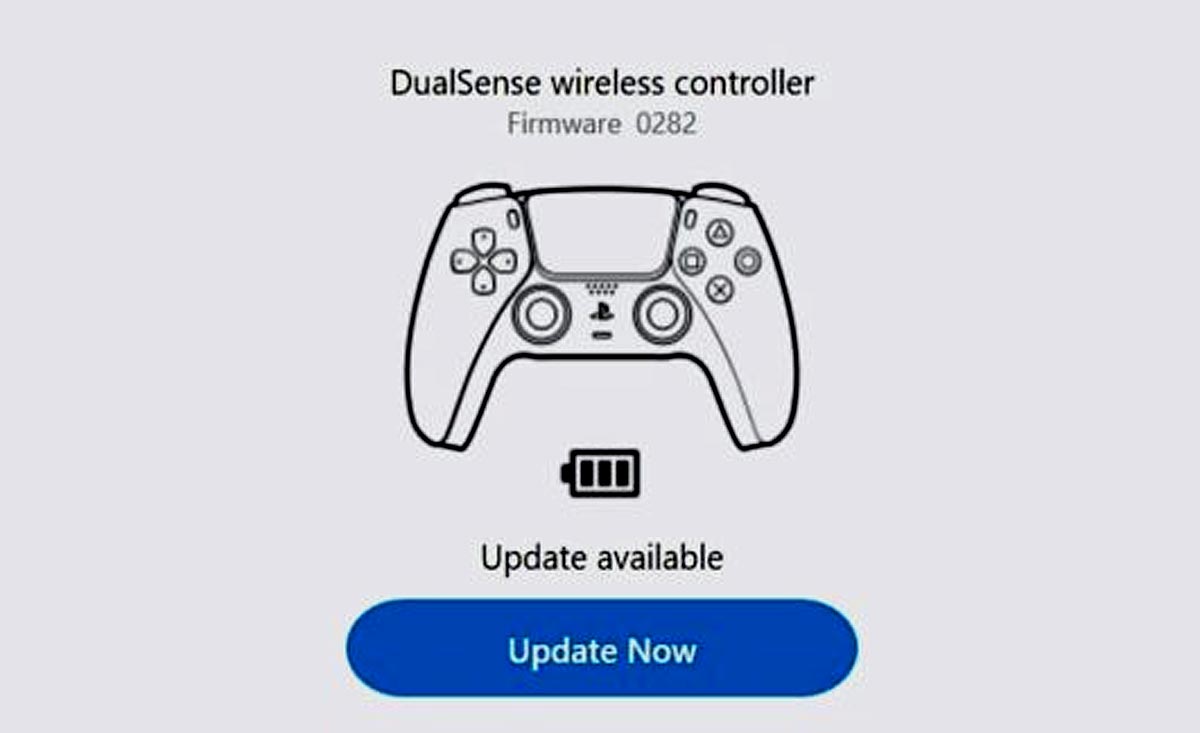
Так что сначала качаем (синяя кнопка «Download» посреди экрана) и устанавливаем на комп Firmware updater и далее по порядку:
- запускаем Firmware updater и он сразу же запросит подключить DualSense к USB-порту — подключаем;
- после подключения контроллера приложение автоматом покажет его на экране вместе с версией установленной прошивки, и если уже доступна новая прошивка, то ниже в том же окошке будет кнопка Update Now (Обновить сейчас);
- жмем её и дожидаемся завершения процедуры обновления (выключать комп или отключать DualSense от USB в процессе, разумеется, нельзя);
- по факту успешного завершения установки новой прошивки в окне приложения Firmware updater появится «галочка» и кнопка «ОК» — жмем её и отключаем контроллер от компа.
Финиш. На всё про всё — пара минут. Впрочем, если прошивка контроллера по какой-то причине не обновлялась очень давно, то, возможно, времени на апдейт понадобится еще на пару минут больше. Но в целом всё быстро и просто.


